如何在Excel中显示,隐藏和恢复缺少的缎带
该简洁的指南提供了五种简单的方法来恢复缺少的Excel色带,并显示如何将其隐藏以获取更多工作表空间。
色带是Excel的指挥中心,拥有大多数功能和命令。需要更多屏幕房地产吗?单击一单击;同样容易恢复它!
显示Excel缎带
如果您的丝带消失了,请尝试以下解决方案:
- 展开折叠的色带:如果仅可见标签名称,请按CTRL F1,双击任何选项卡,或右键单击一个选项卡并取消选中“折叠功能带”(Excel 2019-2013)或“最小化功能区”(Excel 2010-2007)。或者,通过单击一个选项卡(excel 2016-365,excel 2013中的箭头)中出现销钉图标来固定色带(PIN图标)。
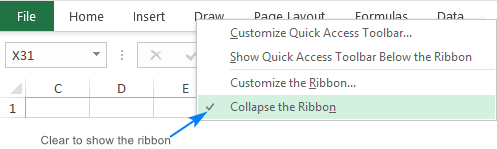

- UNDED完全隐藏的色带:要暂时显示它,请单击工作簿的顶部。对于永久显示,请单击“功能区显示选项”按钮(右上),然后选择“显示选项卡和命令”。


隐藏Excel缎带
回收屏幕空间:
- 最小化丝带:按CTRL F1,双击一个活动选项卡,单击向上箭头(右下),右键单击丝带,然后选择“折叠式功能区”(Excel 2013,2016,2016,2019)或“最小化功能区”(Excel 2010,2010,2007),或使用“ Ribbon Display Options”选项“选择” show'show'show'''''




- 完全隐藏色带:单击“功能区显示选项”,然后选择“自动隐藏色带”。

专家提示: CTRL Shift F1可为全屏工作表视图切换功能区,快速访问工具栏和状态栏。
故障排除缺失的丝带
- 缺少命令,可见标签:按CTRL F1或双击选项卡。
-
整个功能区缺失:单击“功能区显示选项”,然后选择“显示选项卡和命令”。

- 缺少上下文选项卡:选择相关对象(图,图像等)。
- 丢失附加选项卡:检查文件>选项> “附加” > “禁用项目” > GO并重新启用任何丢失的附加组件。
掌握色带控制可以提高您的Excel效率!
以上是如何在Excel中显示,隐藏和恢复缺少的缎带的详细内容。更多信息请关注PHP中文网其他相关文章!

热AI工具

Undresser.AI Undress
人工智能驱动的应用程序,用于创建逼真的裸体照片

AI Clothes Remover
用于从照片中去除衣服的在线人工智能工具。

Undress AI Tool
免费脱衣服图片

Clothoff.io
AI脱衣机

Video Face Swap
使用我们完全免费的人工智能换脸工具轻松在任何视频中换脸!

热门文章

热工具

记事本++7.3.1
好用且免费的代码编辑器

SublimeText3汉化版
中文版,非常好用

禅工作室 13.0.1
功能强大的PHP集成开发环境

Dreamweaver CS6
视觉化网页开发工具

SublimeText3 Mac版
神级代码编辑软件(SublimeText3)
 如何使用示例使用Flash Fill ofecl
Apr 05, 2025 am 09:15 AM
如何使用示例使用Flash Fill ofecl
Apr 05, 2025 am 09:15 AM
本教程为Excel的Flash Fill功能提供了综合指南,这是一种可自动化数据输入任务的强大工具。 它涵盖了从定义和位置到高级用法和故障排除的各个方面。 了解Excel的FLA
 Excel共享工作簿:如何为多个用户共享Excel文件
Apr 11, 2025 am 11:58 AM
Excel共享工作簿:如何为多个用户共享Excel文件
Apr 11, 2025 am 11:58 AM
本教程提供了共享Excel工作簿,涵盖各种方法,访问控制和冲突解决方案的综合指南。 现代Excel版本(2010年,2013年,2016年及以后)简化了协作编辑,消除了M的需求
 如何在Excel中拼写检查
Apr 06, 2025 am 09:10 AM
如何在Excel中拼写检查
Apr 06, 2025 am 09:10 AM
该教程展示了在Excel中进行拼写检查的各种方法:手动检查,VBA宏和使用专用工具。 学习检查单元格,范围,工作表和整个工作簿中的拼写。 虽然Excel不是文字处理器,但它的spel
 Excel:组行自动或手动,崩溃并扩展行
Apr 08, 2025 am 11:17 AM
Excel:组行自动或手动,崩溃并扩展行
Apr 08, 2025 am 11:17 AM
本教程演示了如何通过对行进行分组来简化复杂的Excel电子表格,从而使数据易于分析。学会快速隐藏或显示行组,并将整个轮廓崩溃到特定的级别。 大型的详细电子表格可以是
 Excel中的绝对值:ABS功能与公式示例
Apr 06, 2025 am 09:12 AM
Excel中的绝对值:ABS功能与公式示例
Apr 06, 2025 am 09:12 AM
本教程解释了绝对价值的概念,并演示了ABS函数的实用Excel应用,以计算数据集中的绝对值。 数字可能是正面的或负数的,但有时只有正值是需要的
 Google电子表格Countif函数带有公式示例
Apr 11, 2025 pm 12:03 PM
Google电子表格Countif函数带有公式示例
Apr 11, 2025 pm 12:03 PM
Google主张Countif:综合指南 本指南探讨了Google表中的多功能Countif函数,展示了其超出简单单元格计数的应用程序。 我们将介绍从精确和部分比赛到Han的各种情况
 如何将Excel转换为JPG-保存.xls或.xlsx作为图像文件
Apr 11, 2025 am 11:31 AM
如何将Excel转换为JPG-保存.xls或.xlsx作为图像文件
Apr 11, 2025 am 11:31 AM
本教程探讨了将.xls文件转换为.jpg映像的各种方法,包括内置的Windows工具和免费的在线转换器。 需要创建演示文稿,安全共享电子表格数据或设计文档吗?转换哟








